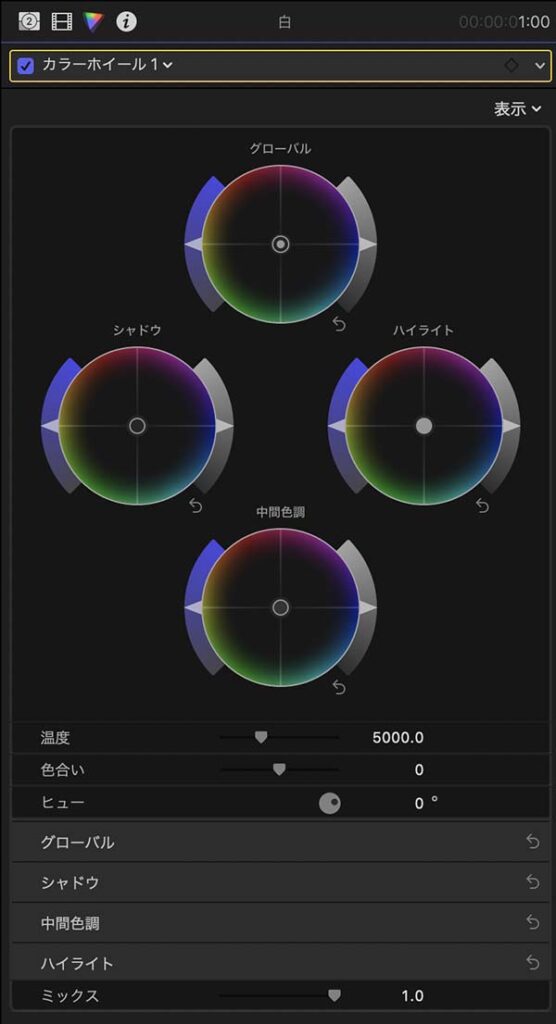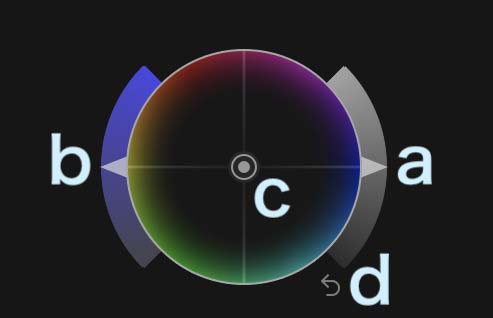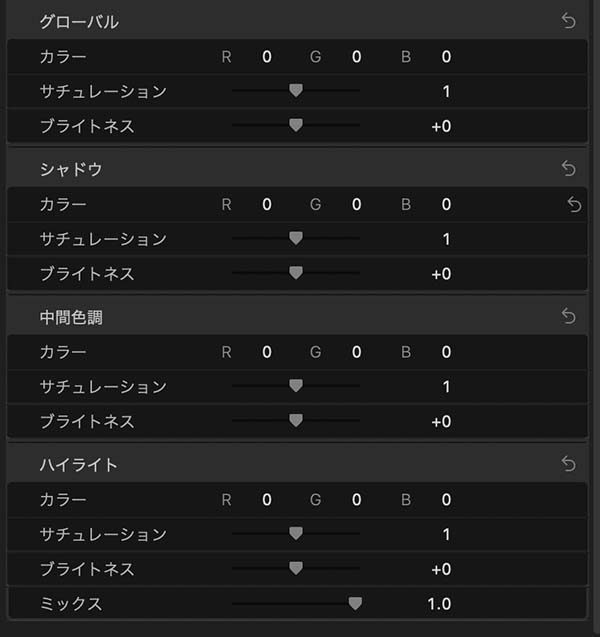FCPの色補正 その9
カラーホイール
FCP(Final Cut Pro ファイナルカットプロ)の色補正機能「カラーホイール」について記載します。各機能の説明と、色温度補正作業を試します。
INDEX
カラーホイール画面
55_fig_01がカラーホイール画面です。4つの円形のパレットが並んでいます。「グローバル」が、暗部から明部まで全体的な階調の色彩を調整するパレットです。「ハイライト」が明部の色彩調整用、「シャドウ」が暗部の色彩調整用、「中間色調」が白と黒の間となる中間階調の色彩調整用です。この区分けは「カラーボード」と同じです。
円形パレットの下には色温度調整用の操作エリア、ヒュー(色相)調整エリア、円形パレットの値を数値で入力するエリア、補正あり、なしの混合比率を調整するエリアがあります。
一見したところだと、カラーボードの操作画面を円形パレットに変更して1ページにまとめ、色温度調整などの追加機能を加えたように見えます。
カラーホイール
「カラーボード」で3つのページに別れていた「露出」「サチュレーション」「カラー」を一つにまとめたパレットが55_fig_02で、この円形のパレットを「カラーホイール」と呼びます。
55_fig_02のaが明るさを調整する矢印です。「カラーホイール」では「露出」と呼ばずに「ブライトネス」と呼んでいます。上方に回転させると明るく、下方に回転させると暗くなります。
bがサチュレーション、色の鮮やかさを調整する矢印です。上方に回転させると彩度が上がり、下方に回転させると彩度が下がります。
cが色彩を調整する丸です。55_fig_02は「グローバル」のカラーパレットで、調整用の丸が二重丸で表示されています。この丸は、「ハイライト」が白丸、「中間色調」がグレーの丸、「シャドウ」が黒丸で表現されています。円形のパレットの外周近くが着色されていて、丸を動かしたときに画面が着色される色を表しています。
dがリセットボタンです。a、b、c、3つの項目が全てリセットされます。一つづつ個別にリセットしたい場合は、それぞれのマークをダブルクリックします。
色温度調整
カラーパレットの下に、色温度調整用の項目が2つ並びます。「温度」と「色合い」です。
「温度」が色温度の調整用のスライダーです。撮影した映像のライトの色温度に関わらず、初期値が5000Kで表示され、スライダを左に動かすと画面が青色に、右に動かすとオレンジ色に、つまりスライダを左に動かすと撮影時のライトに色温度を加算する形に、スライダを右に動かすと撮影時のライトから色温度を減算する形になります。調整範囲は左側の最小値が2500K、右側の最大値が10000Kです。中央の初期値が5000Kなので、スライダを左に目一杯動かしたときに2500K加算、右に目一杯動かしたときに5000K減算となります。
「色合い」はティント(TINT)とも呼ばれる調整項目で、色温度調整だけでは取りきれない色成分を調整するためのスライダーです。左が緑方向、右が赤紫方向に着色されます。
ベクトルスコープの表示で見ると、「温度」がYL(黄色)とB(青)の間での調整、「色合い」がMG(赤紫)とG(緑)の間での調整になり、「温度」「色合い」それぞれにスライダを左右に動かしたとき、色相の180度反対側の色味に調整する操作になっていることが分かります。
ヒュー
色相の回転用の項目です。色相変換については、「ヒュー/サチュレーション」の「ヒュー」の項目をご覧ください。
アナログビデオの時代は、信号の仕組み上「ヒュー」の調整は画面調整に必要不可欠な項目でした。アナログビデオをキャプチャして、ヒューの調整が必要な場合などに役立ちます。
数値入力エリア
画面下に「グローバル」「シャドウ」「中間色調」「ハイライト」の項目があり、それぞれのリセットボタンの左にマウスカーソルを置くと「表示」というボタンが現れます。この「表示」ボタンを押すと、数値入力エリアが展開します。
「カラーボード」では調整する値が色相の角度と増減する割合(パーセント)だったのに対して、「カラーホイール」では、RGBの値になっています。
ミックス
最下段に「ミックス」という項目があります。未修正の画像と、補正画面の混合率を調整することができます。
高円寺の山門
毎度の、高円寺の山門の写真で色温度調整をしてみます。55_fig_04が補正前の状態です。カメラの色温度設定を5600Kにした状態で、色温度の低い照明で照らされた景色を撮影した写真です。照明で照らされた部分がオレンジ色になっています。他の色補正エフェクトで試したように、画面左側の「寺標(お寺の名前が刻まれた石)」の色が適正な色温度の灯りで照らされているように補正してみます。補正の目安としては寺標が色味のない灰色の石であると想定して、寺標を示すRGBパレードの波形の高さが赤、緑、青で揃うように調整します。

55_fig_05は、「温度」のスライダを2500Kに移動した状態です。プリセットが5000Kなので、撮影時の明かりに2500K加算した形です。撮影時の照明の色温度が3200Kだった場合は、5700Kまで上げたときの色彩を再現した状態です。光源が蝋燭や焚き火などの場合も考えると、もう少し加算する幅が欲しいところです。足りない分は画面上部のカラーホイール機能で追い込むか、カラーホイールエフェクトそのものを重ねがけするようになります。
55_fig_05のRGBパレードの波形を見ると、寺標を示す波形部分で赤の波形が高く、次いで緑、青と波形の高さが揃っていません。2500Kの調整幅だとちょっと足りないようです。

「カラーホイール」をもう一つ適用して、さらに1000K加算してみたのが55_fig_06です。2500Kに加えて1000Kの加算なので、合計3500Kの加算になり、元の照明の色温度が3200Kだとしたら6700Kまで色温度をあげた場合の色彩再現になっているはずです。RGBパレードの寺標を示す波形の高さが揃ってきました。
先にも記載したとおり、カメラの色温度設定を5600Kで撮影した画像なので、画像中の照明の色温度が5600Kになるように調整したときにホワイトバランスが揃ったような色彩になる筈です。寺標などを照らすライトの色温度が3200Kよりもだいぶ低かったのだと思います。(或いは、寺標の石が元々赤みを帯びた色であるといったことも考えられますが、ここでは寺標の石が色味のない灰色であると想定しているので、この可能性は考えずに進めます。)

55_fig_06では、ちょっと赤みが残っているように感じます。RGBパレードの波形でも赤の波形の背が高く、緑の波形が低くなっています。「色合い」で緑方向に「-8.0」調整しました。55_fig_06ではベクトルスコープの信号がややMG方向によっているのに対して、55_fig_07では中心付近に移動しました。RGBパレードでも、55_fig_06よりも55_fig_07の方が寺標を示す波形の高さが揃ったようです。ベクトルスコープの信号が中心にある、RGBパレードの波形の高さが揃うことは、色彩のない状態になることを示します。
薄暮のミックス光なので過補正な気もしますが、寺標の色としてはほぼ色温度が合ったように思います。

試しに円形のホイールで調整
試しに円形のカラーホイールツールで色温度補正をしてみます。「ハイライト」「中間色調」「シャドウ」の3項目で調整します。
「ハイライト」と「中間色調」をB(青)方向に目一杯調整して、ようやくオレンジ色が目立たなくなりました。「ハイライト」での青方向の着色効果が弱い印象です。「ハイライト」と「中間色調」でかなり青成分を足したことにより、「シャドウ」にも影響が出て暗部が青味がかってきたのを取り除くため、「シャドウ」のみ赤方向に僅かに調整しました。
全体的に彩度が上がってしまったので、「ハイライト」「中間色調」「シャドウ」の3項目ともサチュレーションを少し下げました。以上の操作を行った画面が55_fig_08です。

操作をしてみて、「カラーボード」とは色彩調整時のデータ処理方法が違うように感じました。円形のパレットで色彩調整したときの明部や暗部への色のつき方、彩度や明暗への影響が「カラーボード」とは異なった結果になる印象です。この2つのツールは、インターフェイスを四角い色彩パレットから円形の色彩パレットに置き換えただけではないようです。このような違いから、「カラーホイール」の円形のパレットを使って、色温度補正を行うのは向かない印象です。「温度」と「色合い」のスライダを使って調整をした方が操作がシンプルです。(そのために、色温度調整専用のスライダーが用意されているのだと思います。)
また、カラーホイールは1つの画面で色彩、明るさ、鮮やかさの3つの要素を調整できるという利点があり、円形のパレットは色相環を模したレイアウトで直感的に操作しやすいです。その反面、「ハイライト」「中間色調」「シャドウ」が別々のパレットになっているため、それぞれの色彩の補正値にズレがあるかといった判断はややしづらく感じます。カラーボードでは、「ハイライト」「中間色調」「シャドウ」の3つの項目を同一のパレットで調整していくので、それぞれの補正値の差は一目瞭然です。
「カラーボード」は、色温度補正からカラーコレクションまで幅広く使えるように設計したもの、という印象です。それに対して、「カラーホイール」は色温度調整と着色機能を分けることで、より明確に着色効果が現れるよう調整されている印象があります。エフェクトスイッチャーなどに付いている、ジョイスティック型のカラーコレクト機能に近い着色の操作感を感じました。